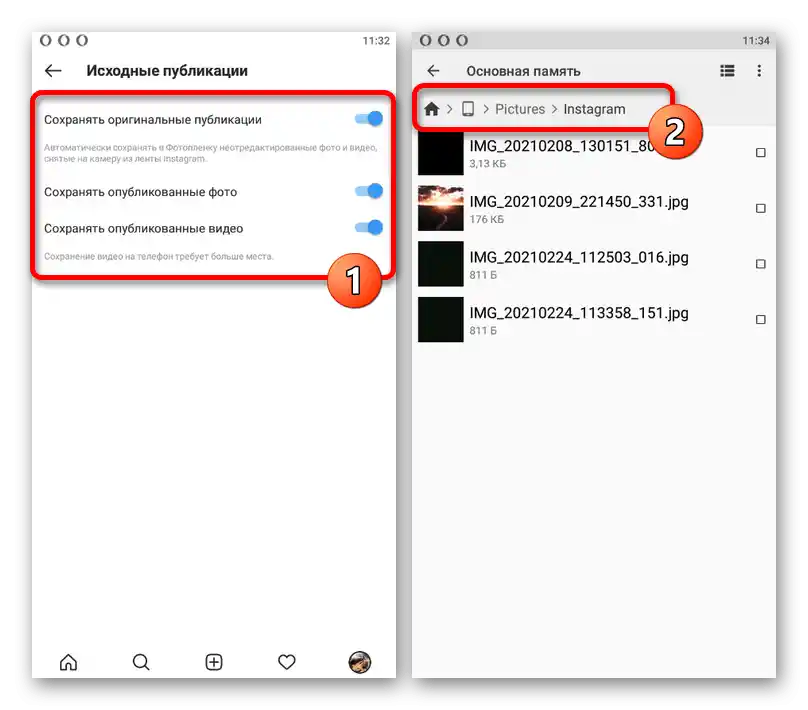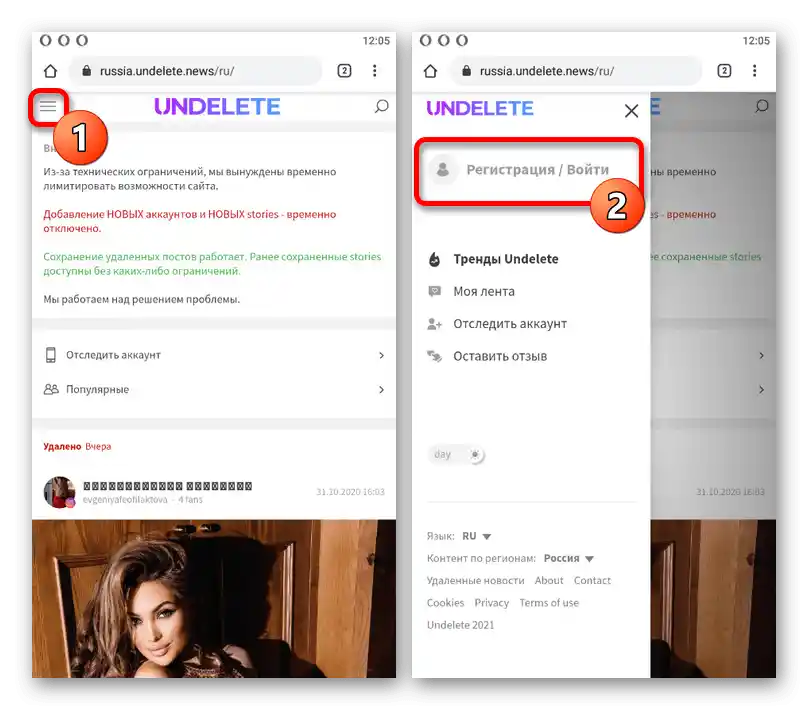Sadržaj:
Metod 1: Memorija pametnog telefona
Fotografije uklonjene iz Instagrama pod određenim uslovima mogu ostati u memoriji pametnog telefona, dostupne ne samo za pregled, već i za ponovnu objavu. To je moguće samo prilikom pravljenja snimaka ili priča putem mobilne aplikacije društvene mreže isključivo nakon aktiviranja funkcije čuvanja u podešavanjima.
- Za pravljenje rezervne kopije fotografija u budućnosti otvorite klijent i pređite na pregled profila. Ovde treba dodirnuti ikonu u gornjem desnom uglu ekrana i izabrati "Podešavanja" na samom kraju liste.
- Nakon prelaska na listu opcija otvorite "Nalog" i izaberite "Izvorne objave". Imajte na umu da u nekim slučajevima potrebna stavka može biti označena kao "Originalne objave".
- Pomaknite svaki prikazani klizač na stranici u desnu stranu kako biste uključili automatsko čuvanje u memoriju uređaja. Ako imate problema sa nedostatkom memorije, možete se ograničiti samo na fotografije.
![Primer automatskog čuvanja objava u mobilnoj aplikaciji Instagram]()
Pronaći i pogledati originalne fotografije možete pomoću standardne aplikacije "Galerija" ili bilo kog menadžera fajlova. U drugom slučaju, slike se nalaze u fascikli "Instagram" unutar sistemske direktorije "Pictures" u unutrašnjoj memoriji pametnog telefona, kao što se vidi na snimku ekrana iznad.
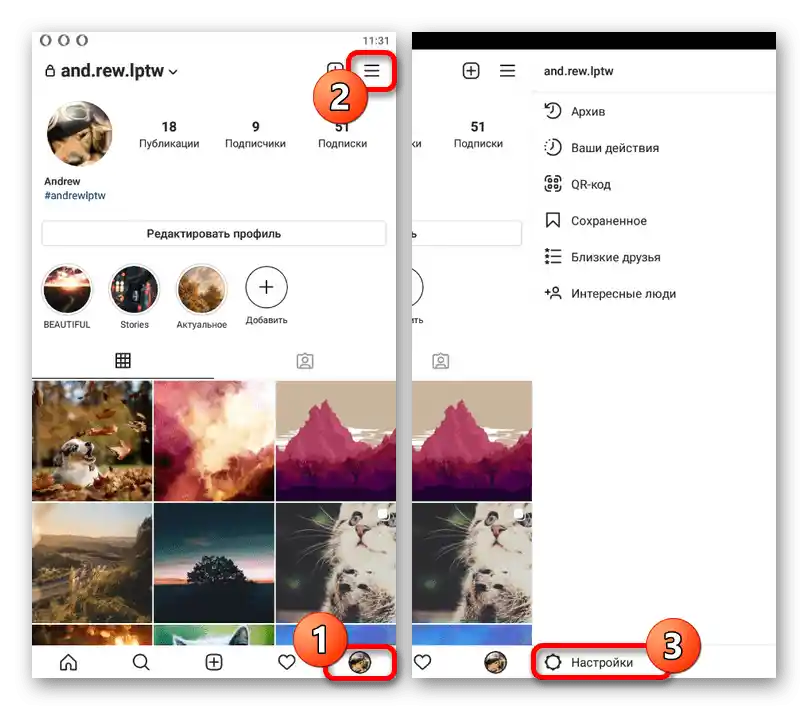

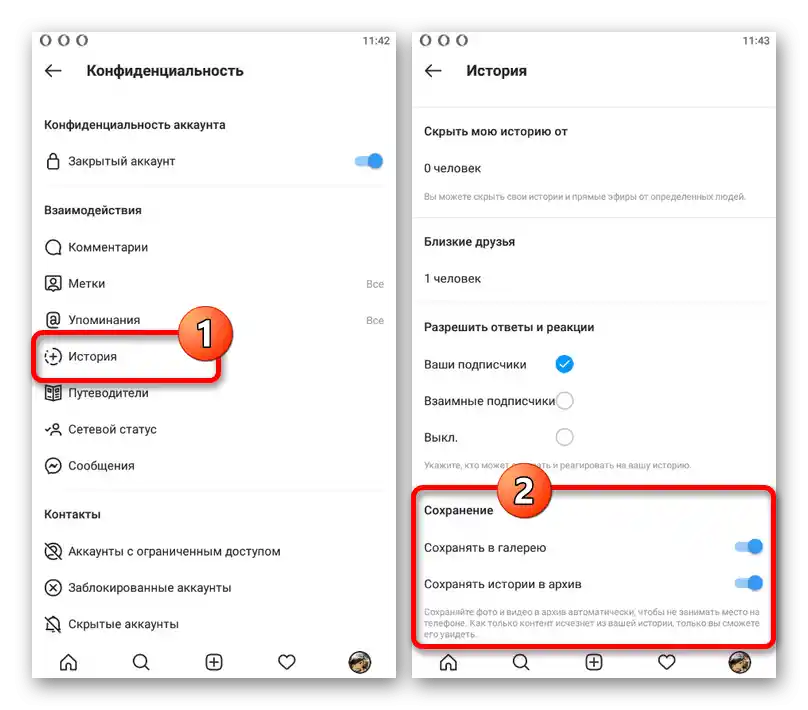
Vredi napomenuti da za priče u podešavanjima postoji poseban odeljak sa istim imenom, smešten unutar kategorije "Privatnost". Da biste uključili, potrebno je koristiti klizač "Čuvati u galeriju" u okviru bloka "Čuvanje".
Metod 2: Arhiv objava
Alternativa potpunom brisanju objava, uključujući fotografije, je čuvanje u arhivu, dostupnom za pregled samo vlasniku naloga.Na taj način, možete se upoznati sa slikama standardnim sredstvima, jednostavno posetivši posebnu sekciju zvanične aplikacije.
Takođe pročitajte: Čuvanje objava na Instagramu
- Pomoću donje trake aplikacije otvorite stranicu sa korisničkim informacijama i proširite glavni meni u gornjem desnom uglu. Iz ovog spiska treba izabrati "Arhiv", koji se nalazi na samom početku.
- Ovde će biti predstavljen potpuni spisak zapisa, podeljen u nekoliko kategorija u zavisnosti od vrste, bilo da su to "Priče", "Objave" ili "Direktni prenosi". Za prebacivanje između sekcija treba koristiti meni, dostupan dodirom na naslov.
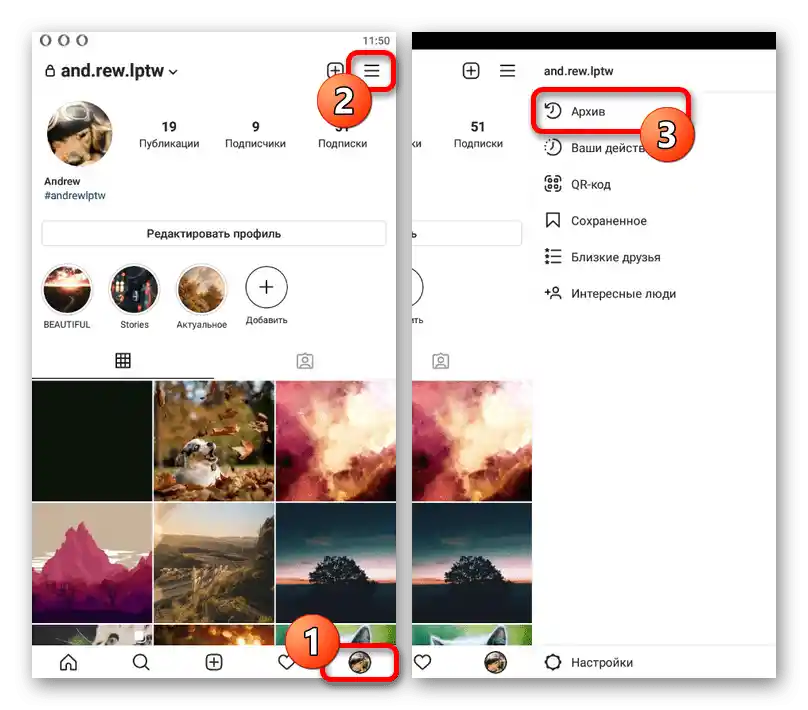
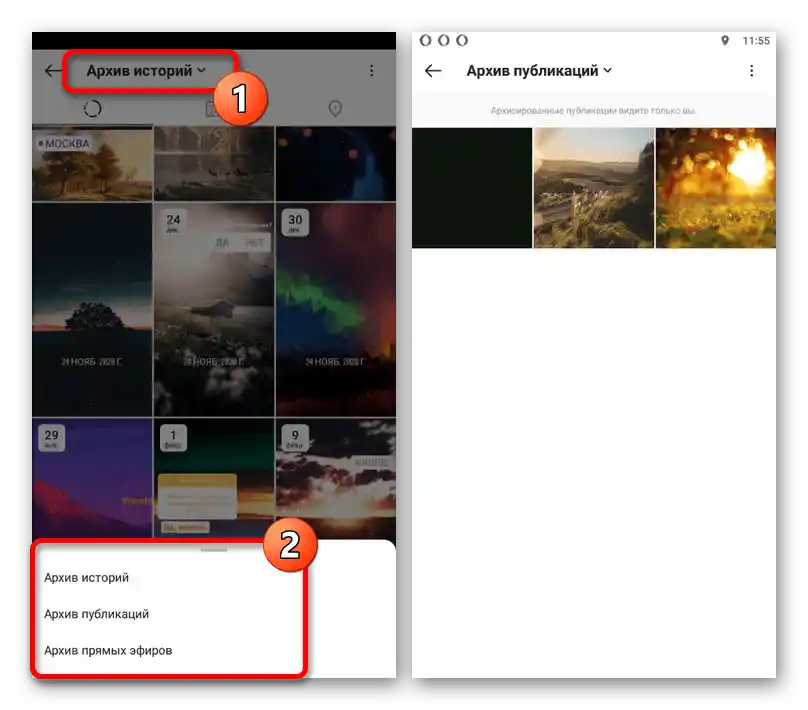
Naravno, kao i u prethodnom slučaju, pristup uklonjenom sadržaju može se dobiti isključivo uz poštovanje prethodno navedenog uslova. Ako fotografija nije stavljena u arhiv prilikom brisanja ili sačuvana u memoriji pametnog telefona, ostaje samo da se oslonite na pomoć treće strane.
Način 3: Online servis
Postoji poseban online servis, koji nije povezan sa administracijom društvene mreže, ali pruža mogućnost pregleda uklonjenih objava. Ovo će raditi samo nakon dodavanja potrebnog korisnika, dok se sa ranijim slikama ne može upoznati.
Pređite na sajt online servisa UNDELETE
- Iskoristite gornju vezu i otvorite glavni meni u gornjem levom uglu stranice. Ovde prvo treba dodirnuti vezu "Registracija".
![Прелазак на регистрацију на веб-сајту услуге UNDELETE]()
Registrujte se i zatim se prijavite na bilo koji pogodan način. Najlakše je to učiniti koristeći Google nalog.
- Da biste dodali novi nalog koji nije prisutan na sajtu, treba da pređete na poslednju karticu i u okviru "Zalijte link" popunite tekstualno polje u skladu sa URL adresom potrebnog profila.Za nastavak koristite dugme "Dodati nalog".
- Pored toga, zbog vremenskih ograničenja veb-servisa, možete alternativno preći na početnu stranu i pritisnuti "Pronađi još naloga". Kao pretraga koristi se korisničko ime na Instagramu.
- Među listom rezultata pronađite odgovarajući i iskoristite dugme koje se nalazi pored "Pratiti". To će automatski ažurirati feed aktivnosti na sajtu i prikazati informacije o ranije obrisanim objavama.
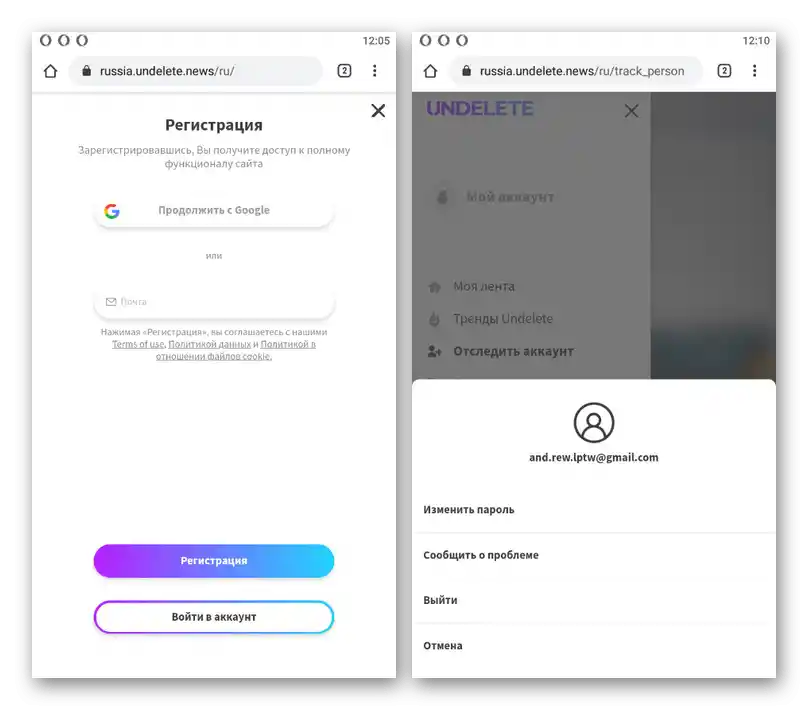
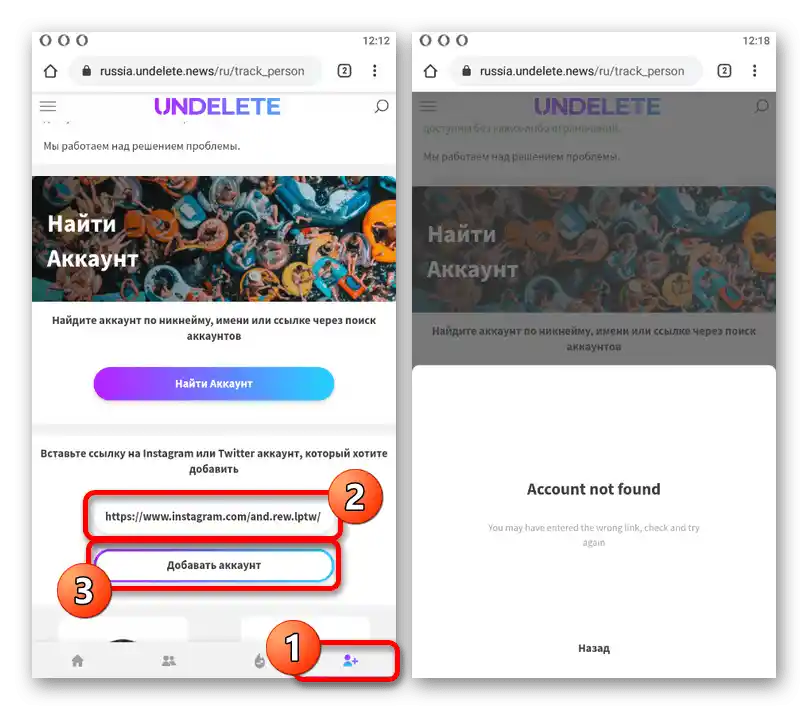
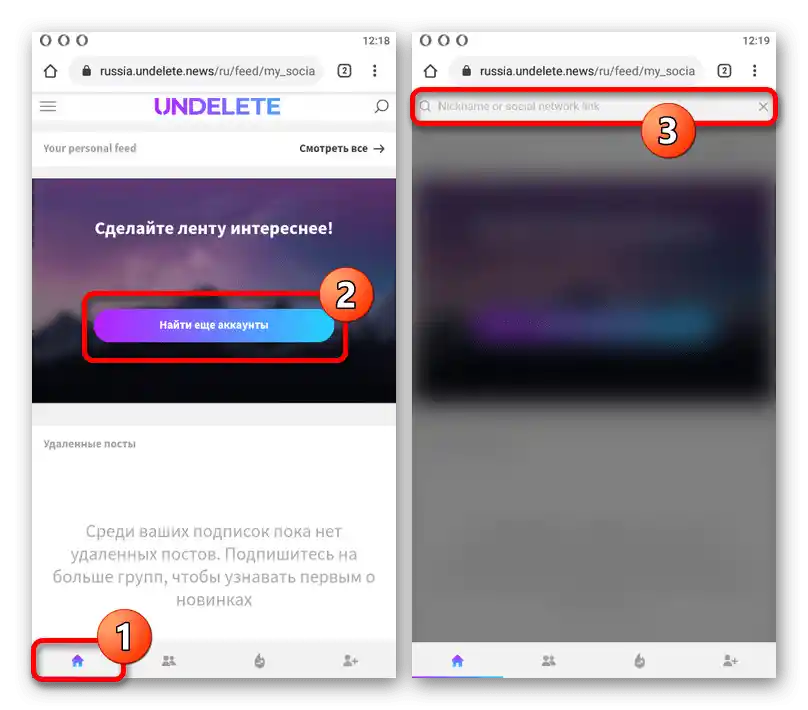
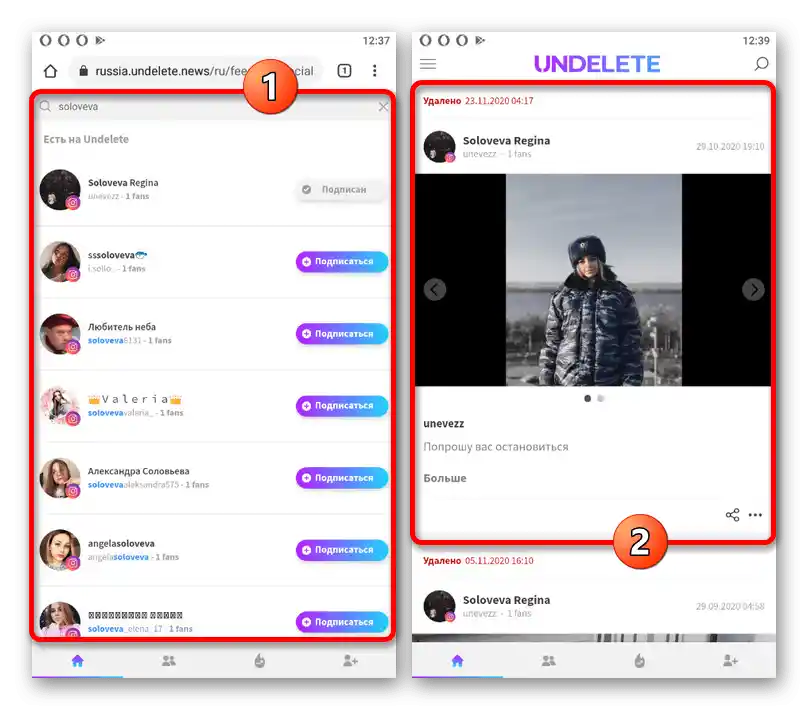
Za pregled podataka određenog korisnika dovoljno je dodirnuti ime. Na taj način možete ne samo pregledati svaku nestalu fotografiju osobe, već i saznati detaljne informacije o datumu brisanja.